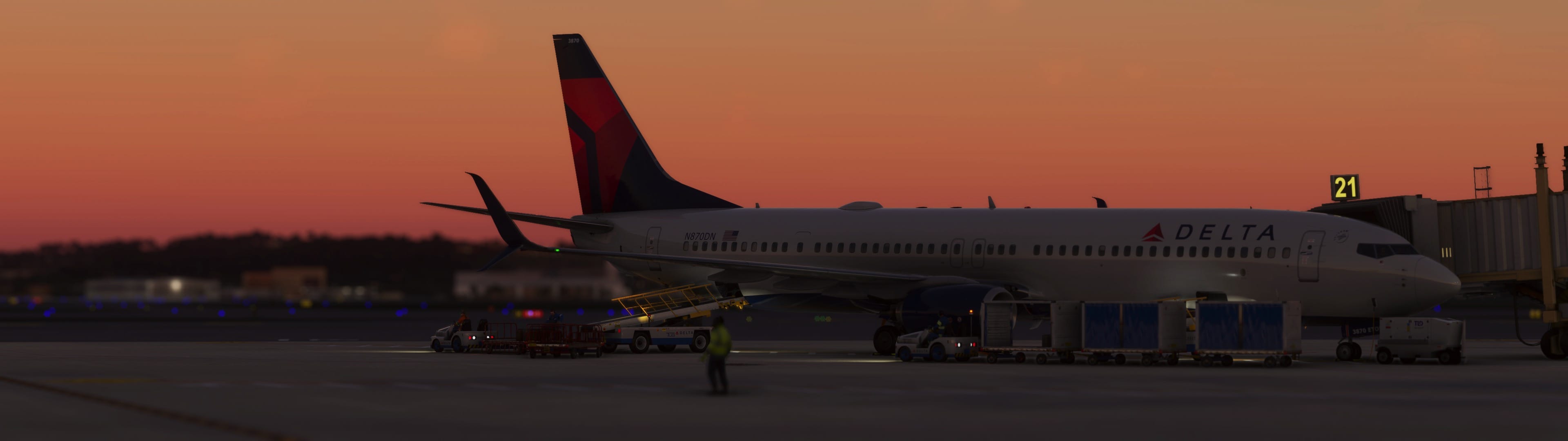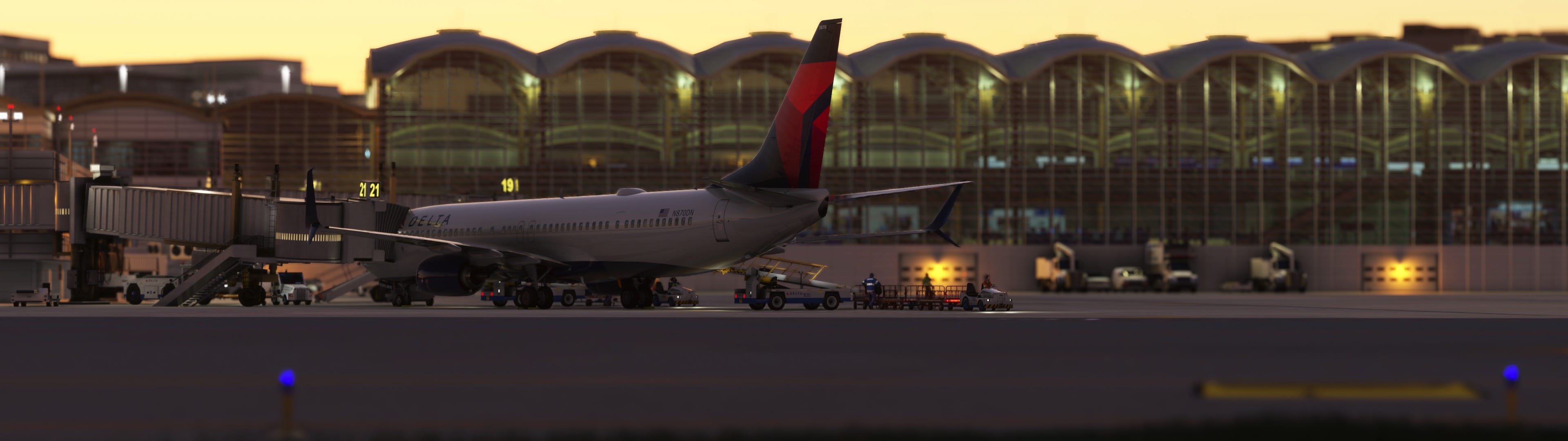Samsung Odyssey Neo G9 – totalny odlot na trzech przykładach
Dwa tygodnie temu rozpocząłem testy absolutnie niesamowitego monitora od Samsunga – Odyssey Neo G9. To ekran o rozdzielczości 7680×2160 px, co oznacza, że są to dwa ekrany 4K (3840×2160 px) połączone w jeden ogromny, zakrzywiony panel (krzywizna 1000R) o przekątnej 57” i w proporcjach 32:9. 57” brzmi groźnie, ale w rzeczywistości Odyssey Neo G9 ma wysokość typowego monitora 32″ i jest po prostu dwa razy szerszy. To z kolei oznacza, że musimy na niego przeznaczyć 1,4 m na biurku. Wypasiona karta graficzna, aby to wszystko napędzić w 120 Hz, również się przydaje…
Wszystkie screenshoty mają rozdzielczości zmniejszoną czterokrotnie, z 7680×2160 px na 3840×1080 px, ze względu na ich ogromny rozmiar.
Pamiętajcie również, że te screenshoty w rzeczywistości mają 1,4 m na szerokość, więc trudno to sobie zobrazować na „normalnych” ekranach, nie mówiąc już o smartfonach.
Microsoft Flight Simulator 2020
Zacznę od pozycji, w której spędzam najwięcej czasu i która zdaje się być stworzona dla tego panelu – Microsoft Flight Simulator 2020. To, niestety, gra bardzo wymagająca od strony sprzętowej, więc miałem ogromne obawy przed uruchomieniem jej z tym ekranem i moim 3080 Ti. Częściowo obawy były słuszne, częściowo było lepiej niż się spodziewałem. Najdziwniejsza była jednak konfiguracja, która dawała największe zyski…
Zacznę jednak od ciekawego rozwiązania przedziwnego problemu. Po podłączeniu monitora do swojego peceta i uruchomieniu MSFS2020, gra była nadal ustawiona w 3840×2160 px, czyli pod mój własny monitor. Spodziewałem się, że po prostu uruchomię grę, wejdę do ustawień grafiki i zmienię tam rozdzielczość. Nic bardziej mylnego. Jakakolwiek zmiana rozdzielczości kończyła się CTD (crash to desktop). Kolega mi jednak podpowiedział, abym uruchomił aplikację NVIDIA GeForce Experience i tam skorzystał z opcji optymalizacji gry, dzięki czemu ten software zmieni rozdzielczość gry bez jej uruchomienia. Tak rzeczywiście się stało i musiałem potem ponownie dostosować resztę ustawień, ale wszystko działało prawidłowo i gra uruchomiła się w 7680×2160 px.
Sama konfiguracja monitora pod Windows 10 była również ciekawa. Po pierwsze, Windows koniecznie sugerował, żeby skorzystać z pośredniej rozdzielczości 5120×1440 px, zamiast natywnej 7680×2160 px. Widocznie spodziewał się, że 3080 Ti nie będzie dawało rady. Ustawiłem oczywiście natywną i początkowo zdecydowałem się na opcję 60 Hz, ale szybko zmieniłem zdanie i przestawiłem go na 120 Hz. Do kompletu włączyłem jeszcze G-Sync dla wszystkiego.
Finalnie najlepsze wyniki osiągałem stosując systemową rozdzielczość 7680×2160 px przy 120 Hz, uruchomiony G-Sync i MSFS-a z włączonym V-sync oraz suwakiem ustawionym na 50% (czyli efektywnie ograniczenie go do 60 fps). Taki setup dawał mi najpłynniejszą rozgrywkę i pomimo, że fps-y spadały do pewnie 5-10 na lotnisku JFK w Nowym Jorku, to było to płynne 10 fps, bez dziwnych skoków. Gdy osiągałem przelotową i byłem już z dala od detali na ziemi, to wtedy też dobijałem do stabilnych 60 fps, co mnie ogromnie zaskoczyło. Średnio jednak oscylowałem w rejonie 20-30 fps, GPU wyło z bólu, i to wszystko bez wspomagania się DLSS-em. Ten niestety sprawuje się bardzo średnio w tej grze, więc pozostałem przy TAA i ustawieniach High. Tak, mogłem uzyskać więcej fps ograniczając jakość i rozdzielczość, ale nie chciałem tego robić.
Testy przeprowadzałem na wszelkich dostępnych dla mnie samolotach, w tym na rodzinie PMDG 737 i DC-6, Leonardo SH MD-82, rodzinie Aerosoft CRJ, rodzinie JustFlight BAe 146, Cessnie Citation Longitude, Boeingu 787 Dreamliner i paroma innymi. Żaden nie sprawiał żadnych kłopotów ze względu na szaloną rozdzielczość ekranu, chociaż bardziej skomplikowane pod względem systemów samoloty, jak np. właśnie PMDG 737, dawały mniej fps-ów niż te mniej skomplikowane – nic dziwnego. Chyba największy zysk z dodatkowej przestrzeni poziomej odczuwałem w Douglasie DC-6… a skoro już mowa o przestrzeni w kokpicie…
Na górym screenie widzicie widok, który mam ustawiony pod mój ekran 16:9 (przyciemniony fragment wtedy nie istnieje). Taki kadr na ekranie 4K pozwala mi sprawnie odczytywać nawet mniejszy tekst, więc nie muszę bardzo przybliżać poszczególnych zegarów, aby widzieć co się na nich dzieje. Gdy grałem w 2560×1440 px to musiałem to robić – ta rozdzielczość była po prostu zbyt niska, aby odczytać mniejszy cyferki i inne elementy kokpitu.
Na dolnym screenie natomiast widzicie całą dodatkową przestrzeń, którą zyskałem. Po pierwsze, widzę więcej zegarów w prawej części kokpitu. Akurat te są mniej istotne i część jest zdublowana, ale przy okazji widzę też więcej przez przednią szybę. Po drugie, po lewej stronie widzę co się dzieje obok mnie bez konieczności obracania głowy – to ułatwia życie.
W przypadku 737 jest ciut bardziej skomplikowanie… Na górze widzicie mój normalny widok kokpitu na ekranie 16:9. Ten custom widok mam oddalony od domyślnego, aby podczas lotu widzieć FMS (ekran komputera na dole przy prawym kolanie) oraz większość MCP (Mode Control Panel – panel autopilota na środku kabiny, pod szybą). Taki kadr pozwala mi widzieć centralnie przez przednią szybę, widzę rownież dwa przyciski autopilota dla CMD1 i CMD2 oraz wszelkie inne niezbędne elementy, w tym trochę przez lewą szybę, co pomaga podczas przemieszczaniu się po lotniskach.
Dla kontrastu, na Samsunga przy 32:9 jest zdecydowanie za szeroko i jest to kadr, z którego w ogólnie nie korzystałem, ale mogłem za to wrócić do widoku domyślnego!
Z górnego widoku (16:9) korzystam tylko podczas lądowania albo gdy chcę coś lepiej dojrzeć na PFD lub ND (dwa ekrany przed pilotem). 4K pozwala mi co prawda tam wszystko odczytać na widoku szerszym, pokazanym wcześniej, ale tutaj jest wygodniej. Ląduję przy tym widoku dlatego, że lepiej wtedy wyczuwam samolot. Niestety, nie widać tutaj FMS-a ani większości MCP, więc muszę zmieniać widok, aby je zobaczyć.
Dolny widok to natomiast odpowiednik górnego w 32:9 i ten jest absolutnie boski. Nadal nie mam podglądu ekranów FMS-ów, ale poza tym jest rewelacyjnie – widzę cały MCP, przez lewą szybę oraz najważniejsze instrumenty. To tutaj spędzałem 99% swojego czasu, łącznie z lądowaniem.
Jak widzicie więc, monitor 32:9 daje nam ogromną przestrzeń poziomą, która otwiera przez nami nowe wrażenia. Poza samym lataniem, uwielbiam również korzystać z funkcji drona w MSFS-ie, aby robić ciekawe „zdjęcia”. Są to de facto screenshoty, ale te zawsze wydają mi się tym, czym dla fotografii jest robienie zdjęć dokumentom. Niezależnie, powyższy kadr na ekranie 32:9 to dla mnie wirtualny odpowiednik unikalnego Hasselblada XPan sprzed wielu lat.
Odyssej Neo G9 to naprawdę unikalny ekran na rynku, oferujący przestrzeń dwóch monitorów 4K na jednej powierzchni, a Microsoft Flight Simulator 2020 to wymarzony produkt dla tego panelu, bo naprawdę wykorzystuje tę przestrzeń wzorowo.
Baldur’s Gate 3 i Satisfactory
Ponieważ mój kolega ma poprzednika Samsunga Odyssey Neo G9 – monitor o tej samej nazwie, ale bez dodatku „Neo” – to zwróciłem się również do niego po porady i informacje na temat innych gier. Jak się okazuje, niektóre starsze gry nie wspierają tak szerokich ekranów i otwierają się z czarnymi pasami po bokach. W przypadku innych gier sam ograniczał rozdzielczość do 16:9, aby gra była bardziej grywalna. W przypadku niektórych pozycji są więc schody do pokonania, ale z tego co mówił, to nic tragicznego i G9 w żadnym momencie nie miał sytuacji, że nie mógł czegoś uruchomić.
Sam oczywiście nie mogłem odpuścić uruchomienia najlepszej gry dekady, jeśli nie wszechczasów, na tym potworze – Baldur’s Gate 3. Jak się okazuje, wszystko tutaj się pięknie skaluje do pełnej szerokości ekranu, a przestrzeń jest wykorzystywana lepiej, niż się tego spodziewałem. Powyższy screenshot jest zresztą tego pięknym przykładem. Największe obawy miałem oczywiście w kwestii wydajności i możliwości mojego GPU, które dosłownie wymaga uruchomienia dodatkowego reaktora w pobliskiej elektrowni, gdy uruchamiam wspomniany MSFS. Baldur’s Gate 3 początkowo, przed zmianami w konfiguracji, nie oferował więcej niż 30 fps w animacjach w menu, a w grze bliżej było do 15 fps. Dopiero włączenie DLSS oraz wspomnianego G-Sync pomogło, aby całość stała się płynna. Wentylator w GPU chodził oczywiście na pełnych obrotach, więc cicho nie było, a rozwiązaniem okazało się granie w słuchawkach zamiast na głośnikach. Daleko od ideału, ale warto było ze względu na to, co widziałem na ekranie.
To co mnie najbardziej urzekło w gameplayu w BG3 to fakt, że ten szeroki ekran rzeczywiście pomaga. Koniec z wyjeżdżaniem samą kamerą poza widoczny fragment ekranu, aby zobaczyć co zastanę za rogiem – tutaj po prostu miałem mnóstwo dodatkowej przestrzeni, co mnie niejednokrotnie uratowało przed ponownym wgrywaniem save’a sprzed paru minut, bo widziałem wroga zawczasu. Komfort rozgrywki jest dzięki temu zdecydowanie większy, razem z immersją w każdej grze, ponieważ obraz na tym monitorze pięknie wypełnia nam wzrok.
Satisfactory to przepiękna gra, którą niedawno odkryłem i w której od razu rzuciłem się w wir pracy budowania nowej fabryki na obcej planecie, czym jednocześnie udowadniałem swoją wartość korporacji, dla której pracowałem. Niestety, po dwóch godzinach zdecydowałem się zwrócić grę, ponieważ spowodowała u mnie chorobą lokomocyjną. To o tyle ciekawe, że to dopiero drugi raz w życiu jakaś gra to u mnie wywołała. Pierwszą był Far Cry 5 na 25-calowym monitorze 240 Hz, na którym przede wszystkim grałem w CS:GO. Nie wiem co dokładnie tam to powodowało, ale grzebanie w ustawieniach nie pomagało. W przypadku Satisfactory, przed zwróceniem gry, najpierw podejrzewałem fakt, że po prostu 1,4-metrowa na szerokość powierzchnia przed moimi oczami się gwałtowania porusza, gdy ja skaczę po pustyni i buduję nowe rzeczy. Potem poczytałem trochę o podobnych przypadkach w internecie i podejrzewam, że raczej chodzi tutaj o specyfikę motion blur oraz innych efektów graficznych w grze. Być może ich redukcja by pomogła. Może w przyszłości przetestuję tę pozycję ponownie.
Feedback
1. Za max. dwa tygodnie ten 57” przestanie reagować na guzik power
2. Od momentu włączenia non-stop słychać „popping sound” – monitor tak się grzeje, że rozszerzanie się ramy monitora powoduje wkurzające dzwięki
3. Skośne, szare paski na matrycy – masakra.
Zwróciłem go, oddali $$— ArtmixG (@ArtmixG) November 2, 2023
Chciałem się przy okazji odnieść do wrażeń ArtmixG, który podpowiedział mi, że przycisk power padnie w ciągu dwóch tygodni, że słychać „popping sound”, czyli dźwięk wydawany przez rozszerzającą się ramę monitora zaraz po włączeniu monitora oraz że będę miał szare paski na matrycy. No więc spieszę powinformować, że…
- Przycisk nadal działa.
- Dźwięków żadnych nie słuchać, z obudowa monitora nie jest gorąca przy dotyku. Nie nie skrzypi i nic nie trzeszczy.
- Nie mam żadnych pasków na matrycy.
Cieszę się natomiast, że ArtmixG nie miał/a problemów ze zwrotem potencjalnie wadliwego egzemplarza.
W następnym artykule z tej serii skupię się na współpracy tego monitora z macOS-em. Jeśli macie jakieś dalsze pytania, to zapraszam do kontaktu.